Comment copier lintégralité du lien sur Safari iPhone

Découvrez comment copier tous les liens ouverts sur Safari pour iPhone grâce à iOS 15, simplifiant le partage et l

Pour trouver rapidement les onglets sur Safari iPhone, c'est très simple, il suffit de saisir le mot-clé que nous devons rechercher sur un site Web ou un article. Cette fonctionnalité est similaire à la fonctionnalité Présentation des onglets de Safari sur Mac , recherchez rapidement les onglets Safari via des mots-clés de recherche. Cette astuce de recherche est extrêmement utile lorsque vous ouvrez de nombreux onglets sur Safari et que vous souhaitez effectuer une recherche immédiate sur n'importe quel site Web. L'article ci-dessous vous guidera pour trouver rapidement les onglets sur Safari iPhone.
Instructions pour trouver rapidement les onglets sur Safari iPhone
Étape 1:
Tout d’abord, vous accédez à l’interface iPhone Safari et accédez au Web comme d’habitude. Ensuite, sur l'interface du site Web, cliquez sur l'icône de vue carrée de l'onglet Safari .
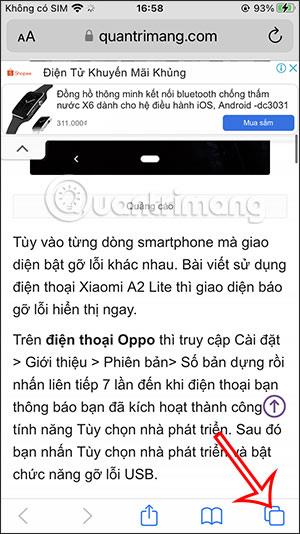
Étape 2:
Passez maintenant à l'interface de réduction des onglets ouverts dans le navigateur iPhone Safari, cliquez sur la zone supérieure du navigateur Safari pour l'amener en haut de la page. Ou faites glisser votre doigt vers le haut si vous n’avez pas beaucoup d’onglets ouverts.
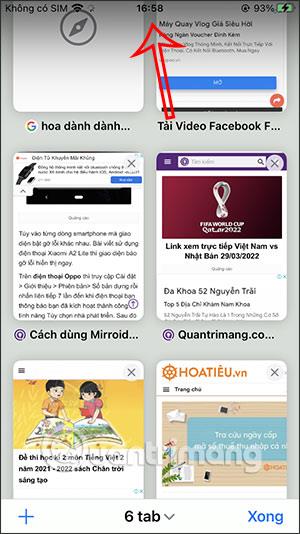
Étape 3:
Affiche instantanément la barre de recherche par onglets sur iPhone Safari. Nous entrons des mots-clés dans cette barre de recherche pour trouver rapidement l'onglet iPhone Safari que nous souhaitons.
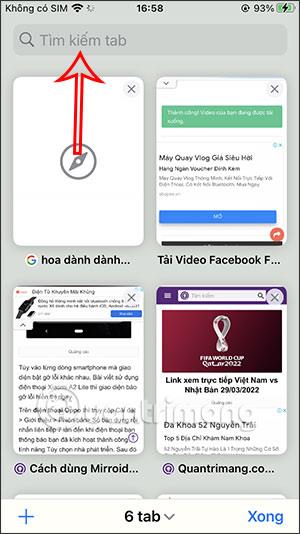
Étape 4:
Lorsque vous saisissez un mot-clé , le navigateur recherchera à partir de l'URL du site Web, du nom du site Web ou même du contenu du site Web pour afficher les résultats selon les souhaits de l'utilisateur.
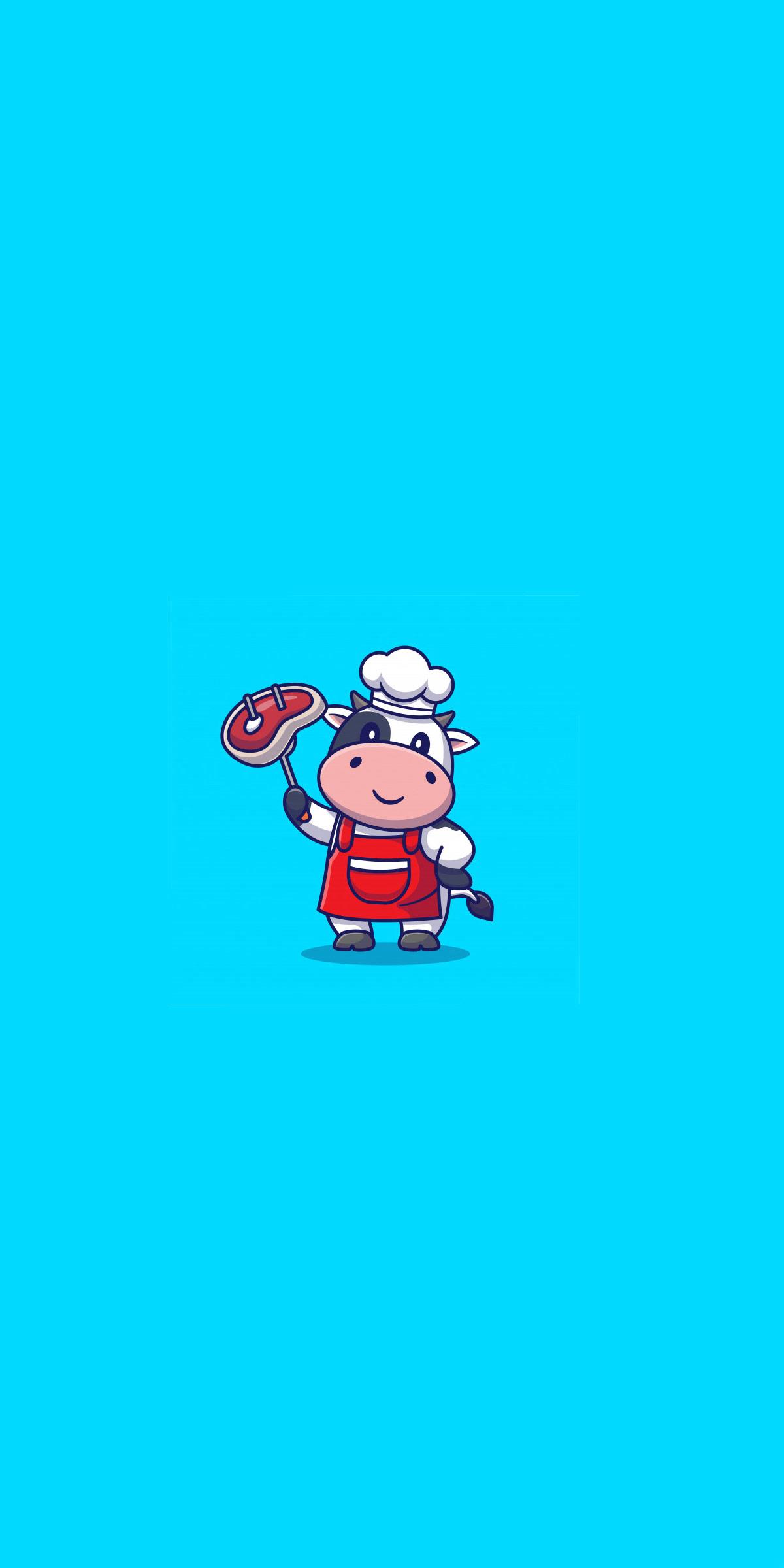
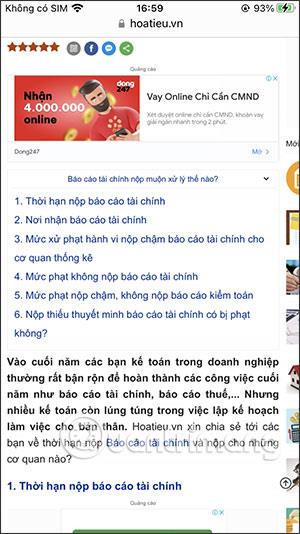
Les sites Web contenant les mots-clés que vous saisissez seront affichés pour que vous puissiez effectuer une recherche.
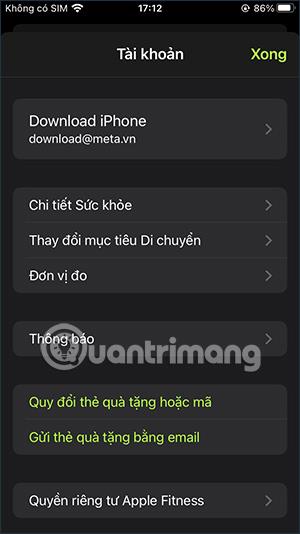
Ainsi, avec juste une petite astuce, vous pouvez rechercher rapidement des onglets sur iPhone Safari. Cependant, les utilisateurs doivent noter que l’iPhone doit être mis à niveau vers iOS 15.
Découvrez comment copier tous les liens ouverts sur Safari pour iPhone grâce à iOS 15, simplifiant le partage et l
Découvrez comment désactiver la caméra sur iPhone ou iPad grâce à la fonctionnalité Screen Time. Protégez votre vie privée et gérez vos applications facilement.
Apprenez à utiliser la fonctionnalité « Écouter la page » de Safari sur iPhone et iPad pour écouter des articles facilement.
Découvrez comment créer un mémoji du Père Noël sur iPhone en utilisant des options de personnalisation innovantes et amusantes.
Apprenez à désactiver la lecture automatique des vidéos sur Safari iPhone. Cet article vous fournit des étapes claires et utiles pour configurer cette option.
Découvrez comment atténuer la barre de dock sur iPhone à partir de iOS 15, en réduisant la transparence pour une couleur harmonisée avec votre fond d
Découvrez comment vos AirPods peuvent vous notifier automatiquement des appels entrants et des messages sur votre iPhone grâce à des fonctionnalités utiles.
Découvrez l
Lors de la mise à niveau vers iOS 16, l'application Mail sur iOS 16 sera mise à jour avec la possibilité de rappeler les e-mails lorsqu'ils sont envoyés avec une heure sélectionnable.
iOS 16 propose de nombreuses fonctionnalités pour personnaliser l'écran de verrouillage de l'iPhone. Et l'image de l'écran de verrouillage de l'iPhone a également la possibilité de recadrer l'image directement, en ajustant la zone de l'image à votre guise.








